Попрощайтеся з використанням керування дисками.
- Windows 11 Insider Build 25300 забезпечує створення віртуального диска в додатку «Параметри» та інші цікаві функції.
- Це дозволяє зручно додавати пристрої VHD/VHDX без використання керування дисками чи PowerShell.
- Дізнайтеся тут, чи можете ви його ввімкнути.

XВСТАНОВИТИ, НАТИСНУВШИ ЗАВАНТАЖИТИ ФАЙЛ
Цей інструмент виправляє типові комп’ютерні помилки, замінюючи проблемні системні файли початковими робочими версіями. Він також захищає вас від системних помилок, BSoD і усуває пошкодження, завдані шкідливим програмним забезпеченням і вірусами. Вирішіть проблеми з ПК і усуньте пошкодження від вірусів у 3 простих кроки:
- Завантажте та встановіть Fortect на вашому ПК.
- Запустіть інструмент і Почати сканування щоб знайти пошкоджені файли, які викликають проблеми.
- Клацніть правою кнопкою миші Почати ремонт щоб вирішити проблеми, що впливають на безпеку та продуктивність комп’ютера.
- Fortect завантажив 0 читачів цього місяця.
Так само, як те, що зробила Microsoft, оновивши зовнішній вигляд Провідника файлів із новою галереєю на основі XAML і представляючи завершити завдання на панелі завдань у Windows 11 Insider Build 25300 збірка, як повідомляється, містить функцію створення віртуального диска в налаштуваннях.
Як помітив Albacore (@thebookisclosed) у Twitter ця функція підтримується, але все ще повністю прихована без сторонніх налаштувань реєстру тут і там.
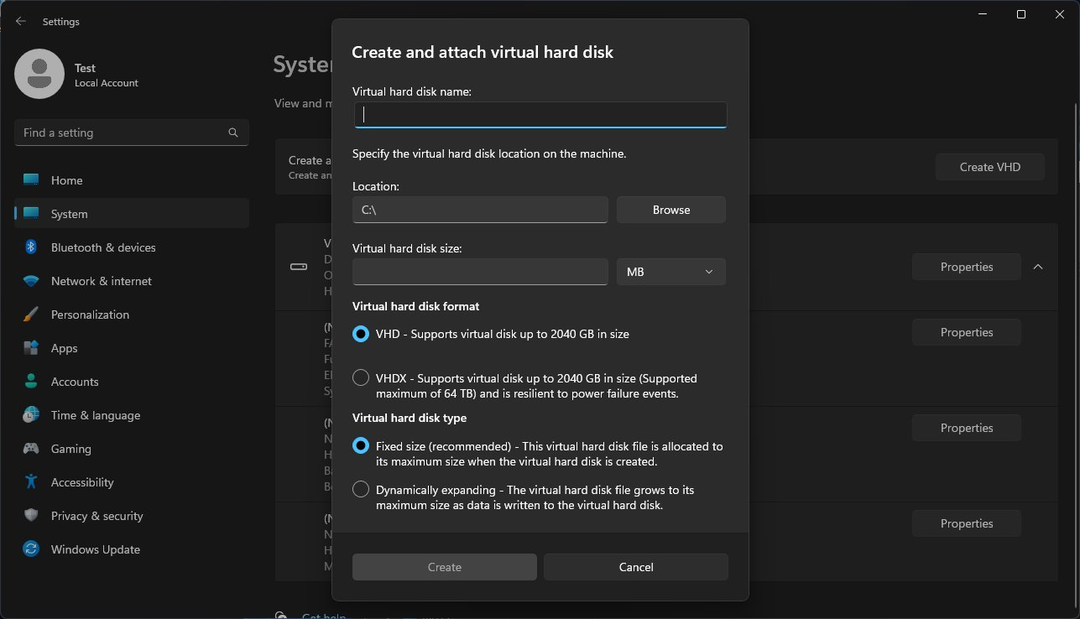
Функція додавання блоків VHD/VHDX тепер доступна через «Керування дисками» з меню «Пуск» або PowerShell, але щойно ця функція стане загальнодоступною, ви зможете комфортно створювати одиниці в Додаток налаштувань.
Крім того, ентузіаст Windows також каже, що збірка має абсолютно новий вигляд домашнього екрана в налаштуваннях, вбудовану функцію визначення присутності функція, яка дозволяє пристрою шукати датчики, щоб виявляти користувачів поблизу та дозволяти їм керувати програмами, а також трохи налаштувати клавіатуру налаштування.
Через кілька тижнів після випуску 25300, здається, ми досягаємо чогось із цією функцією керування дисками. Як помітив ентузіаст Windows @PhantomOfEarth, цю функцію, хоча й досі приховану, можна активувати за допомогою стороннього інструменту завдяки Збірка 25324 з Канарських островів.
Можливість створити віртуальний диск у налаштуваннях, вперше помічений @thebookisclosed в 25300, тепер працює в збірці 25324, прихована функція! Щоб він працював, вам потрібно ввімкнути його за допомогою ViVeTool:
vivetool /увімкнути /id: 42401084 https://t.co/yQNLEPM3GEpic.twitter.com/E4yY6ELO4B
— PhantomOcean3💙💛 (@PhantomOfEarth) 23 березня 2023 р
Читайте далі, щоб дізнатися, як ви можете це зробити.
Як увімкнути створення віртуального диска в Windows 11
1. Обов’язково приєднайтеся до програми оцінювання Windows і встановіть останню збірку Windows 11 Insider від Canary (25324) у вашій системі. Якщо ні, перейдіть Налаштування ➜ Windows Update ➜ Встановити все.
2. Перейдіть до завантажте останню версію ViVeTool на GitHub.

3. Після завантаження натисніть Витягти все, виберіть розташування, куди ви хочете його витягнути, клацнувши переглядати, потім удар Екстракт. У цьому випадку ми витягуємо його за адресою C:\Users\WindowsReport\Documents\Tools\ViVeTool-v0.3.2.
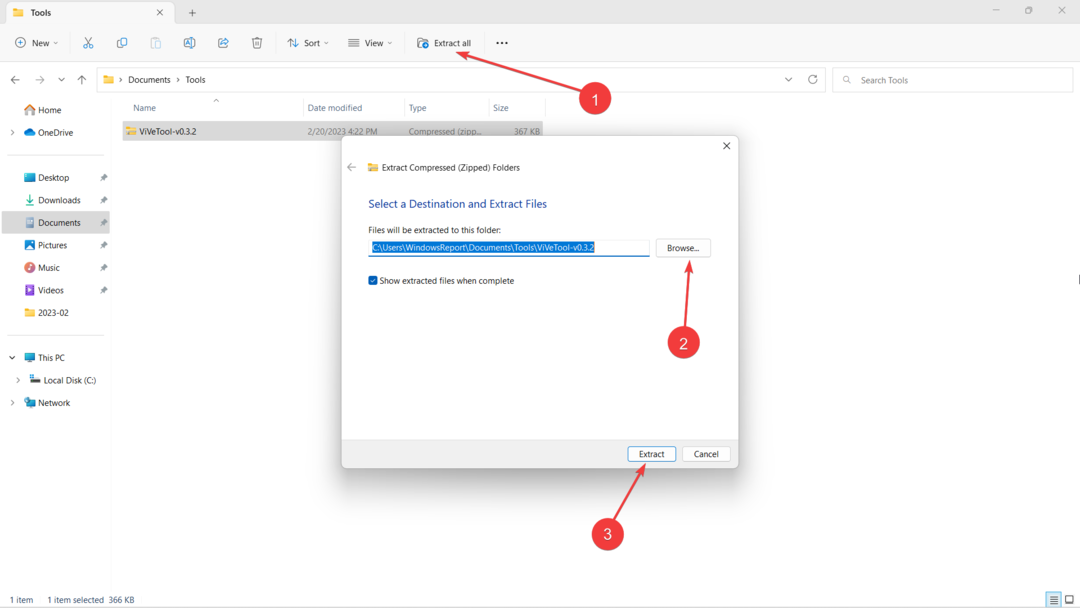
4. удар 🪟 на клавіатурі, потім введіть «cmd» і клацніть правою кнопкою миші Командний рядок -> Запустити від імені адміністратора.
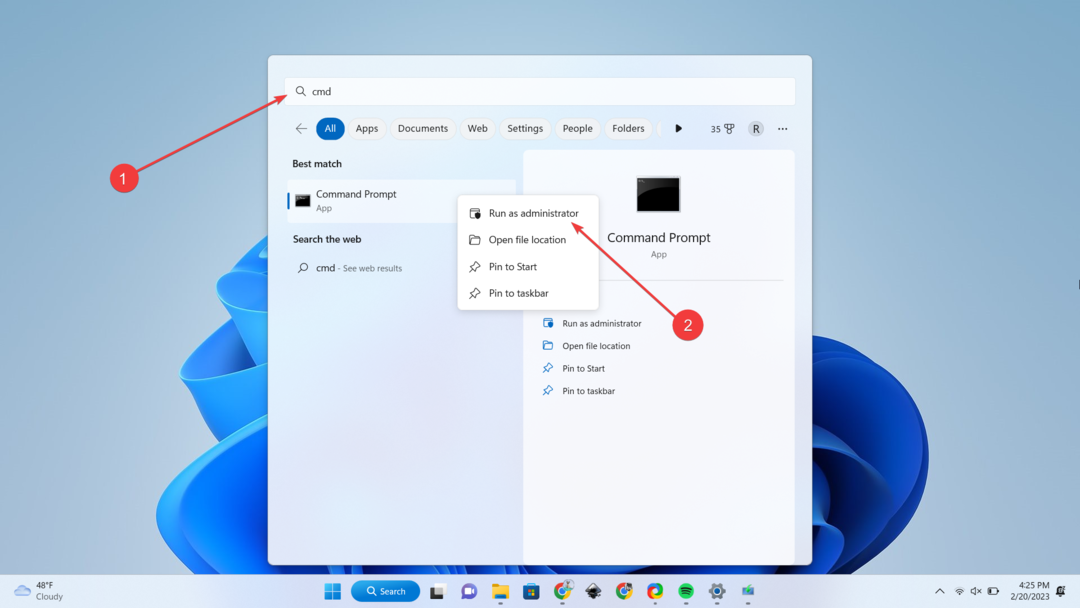
5. Введіть cd + каталог, куди ми розпакували ViVeTool. У цьому випадку це на C:\Users\WindowsReport\Documents\Tools\ViVeTool-v0.3.2, потім удар Введіть.

6. Введіть наступну команду, а потім натисніть Введіть.
vivetool /увімкнути /id: 42401084.
7. Перезавантажте комп'ютер.
Зважаючи на це, все ж варто зауважити, що, будучи функцією лише для інсайдерів, яка ще не вийшла на прайм-тайм, ви можете тут і там зіткнутися з проблемами продуктивності.
Ви в захваті від цієї функції? Дайте нам знати в коментарях!
Виникли проблеми? Виправте їх за допомогою цього інструменту:
СПОНСОРОВАНО
Якщо наведені вище поради не допомогли вирішити вашу проблему, на комп’ютері можуть виникнути глибші проблеми з Windows. Ми рекомендуємо завантаження цього інструменту відновлення ПК (оцінка «Чудово» на TrustPilot.com), щоб легко їх вирішити. Після встановлення просто натисніть Розпочати сканування кнопку, а потім натисніть на Відремонтувати все.


